昆仑资源网 Design By www.lawayou.com
最终效果

1、新建一个1024 * 768像素的文档,背景填充黑色。新建一个图层,用钢笔勾出下图所示的选区,填充颜色:#8579F8。

<图1>
2、新建一个图层,按Ctrl + Alt + G 与前一图层编组。再在当前图层下面新建一个图层,用钢笔勾出下图所示的选区,按Ctrl + Alt + D 羽化6个像素后填充颜色:#5B41A8。

<图2>
3、新建一个图层,用钢笔勾出下图所示的选区,羽化10个像素后填充黑色。
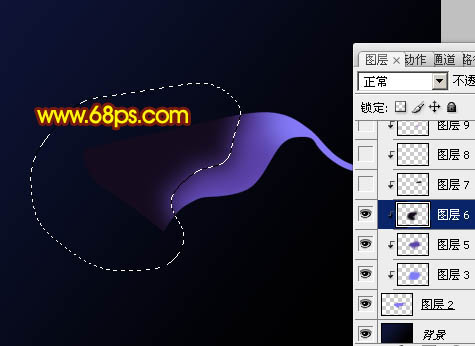
<图3>
4、新建一个图层,用黑色画笔把一些过渡不自然的部分涂暗一点,效果如下图。

<图4>
5、新建一个图层,用钢笔勾出下图所示的选区,羽化5个像素后填充颜色:#B789DD。

<图5>
6、新建一个图层,用钢笔勾出下图所示的选区,羽化5个像素后填充颜色:#B789DD。

<图6>
7、新建一个图层,用钢笔勾出右边高光部分的选区,羽化4个像素后填充白色。

<图7>
8、新建一个图层,用钢笔勾出下部反光部分的选区,羽化5个像素后填充颜色:#ADB9FF。

<图8>
9、新建一个图层,用白色画笔再涂上一些高光,效果如下图。

<图9>
10、再图层的最上面新建一个图层,用钢笔勾出图11所示的选区,选择渐变工具,颜色设置如图10,由左上只右下拉出线性渐变。
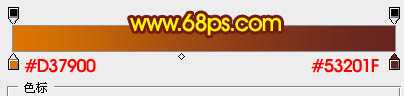
<图10>
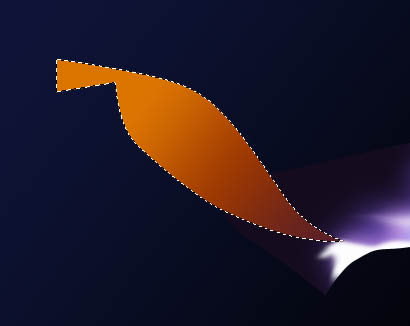
<图11>
11、新建一个图层,按Ctrl + Alt + G 与前一图层编组。再在当前图层下面新建一个图层,用钢笔勾出下图所示的选区,羽化15个像素后填充颜色:#652002。

<图12>
上一页12 下一页 阅读全文

1、新建一个1024 * 768像素的文档,背景填充黑色。新建一个图层,用钢笔勾出下图所示的选区,填充颜色:#8579F8。

<图1>
2、新建一个图层,按Ctrl + Alt + G 与前一图层编组。再在当前图层下面新建一个图层,用钢笔勾出下图所示的选区,按Ctrl + Alt + D 羽化6个像素后填充颜色:#5B41A8。

<图2>
3、新建一个图层,用钢笔勾出下图所示的选区,羽化10个像素后填充黑色。
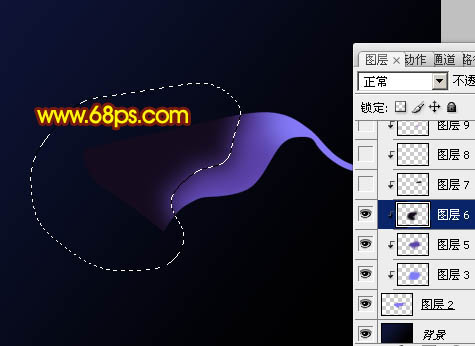
<图3>
4、新建一个图层,用黑色画笔把一些过渡不自然的部分涂暗一点,效果如下图。

<图4>
5、新建一个图层,用钢笔勾出下图所示的选区,羽化5个像素后填充颜色:#B789DD。

<图5>
6、新建一个图层,用钢笔勾出下图所示的选区,羽化5个像素后填充颜色:#B789DD。

<图6>
7、新建一个图层,用钢笔勾出右边高光部分的选区,羽化4个像素后填充白色。

<图7>
8、新建一个图层,用钢笔勾出下部反光部分的选区,羽化5个像素后填充颜色:#ADB9FF。

<图8>
9、新建一个图层,用白色画笔再涂上一些高光,效果如下图。

<图9>
10、再图层的最上面新建一个图层,用钢笔勾出图11所示的选区,选择渐变工具,颜色设置如图10,由左上只右下拉出线性渐变。
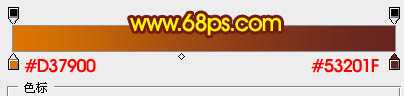
<图10>
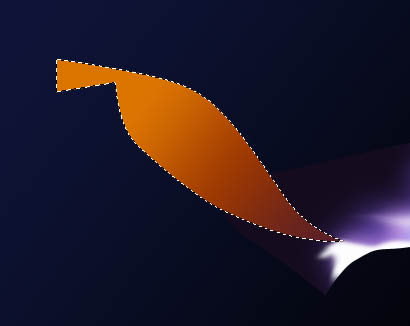
<图11>
11、新建一个图层,按Ctrl + Alt + G 与前一图层编组。再在当前图层下面新建一个图层,用钢笔勾出下图所示的选区,羽化15个像素后填充颜色:#652002。

<图12>
上一页12 下一页 阅读全文
昆仑资源网 Design By www.lawayou.com
广告合作:本站广告合作请联系QQ:858582 申请时备注:广告合作(否则不回)
免责声明:本站资源来自互联网收集,仅供用于学习和交流,请遵循相关法律法规,本站一切资源不代表本站立场,如有侵权、后门、不妥请联系本站删除!
免责声明:本站资源来自互联网收集,仅供用于学习和交流,请遵循相关法律法规,本站一切资源不代表本站立场,如有侵权、后门、不妥请联系本站删除!
昆仑资源网 Design By www.lawayou.com
暂无评论...
